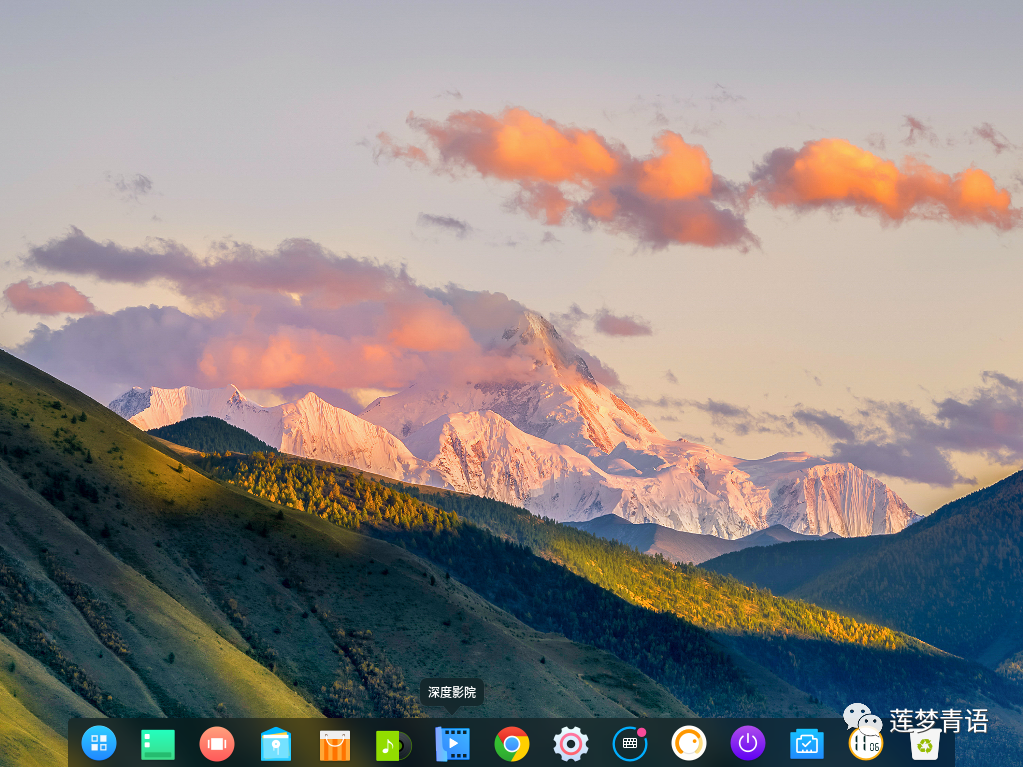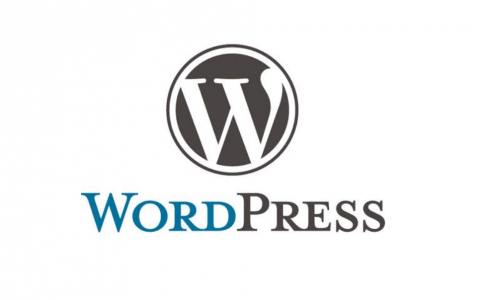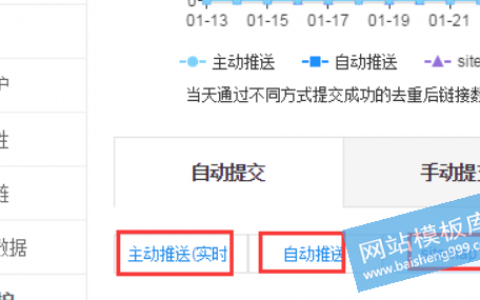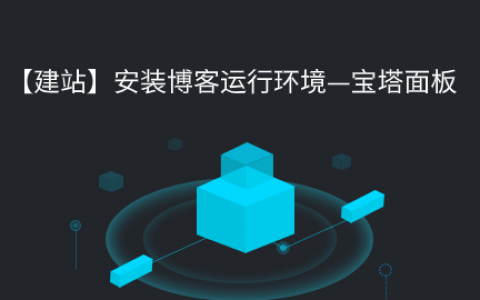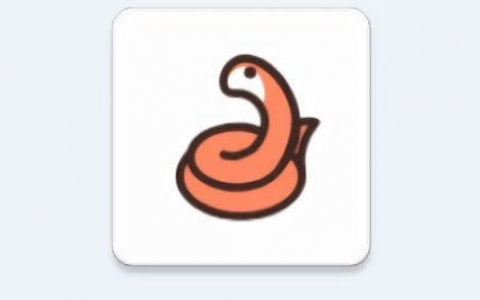深度操作系统是基于Debian的稳定版本的一个Linux发行版,亦称Deepin,它可以运行在个人计算机和服务器上,并免费提供给个人用户使用,Deepin因其美观和易用性而广受赞誉。同时前段时间,华为因受限制部分笔记本电脑还预装过该系统。
一、准备工作
1、安装VMware虚拟机,参看:VMware16虚拟机安装教程
2、推荐到深度系统官网(https://www.deepin.org)下载Deepin镜像。
二、创建虚拟机
1、安装完虚拟机,双击打开VMware,点击创建新的虚拟机。

2、选择“典型”,点击下一步
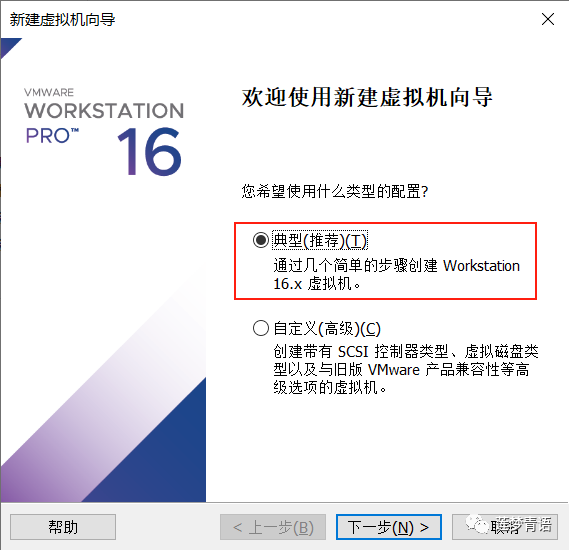
3、选择“稍后安装操作系统”,点击下一步。
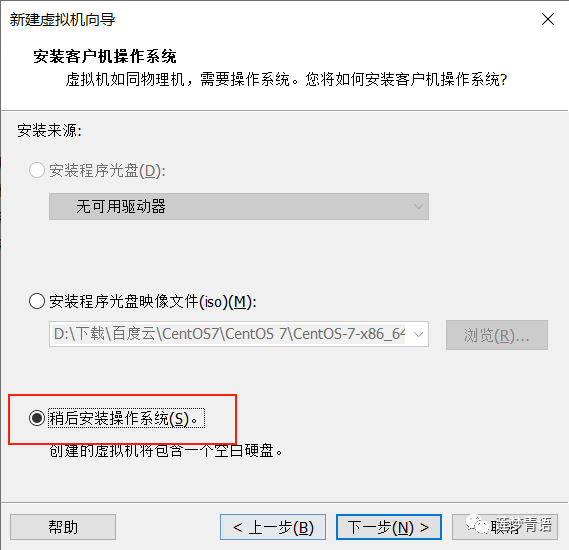
4、客户端操作系统选择“Linux”,版本选择“Ubuntu 64位”,点击下一步。
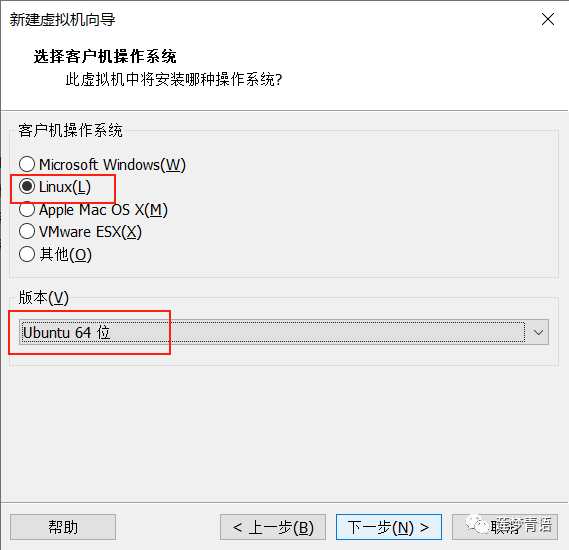
5、设置虚拟机名称及虚拟机安装位置。点击下一步。
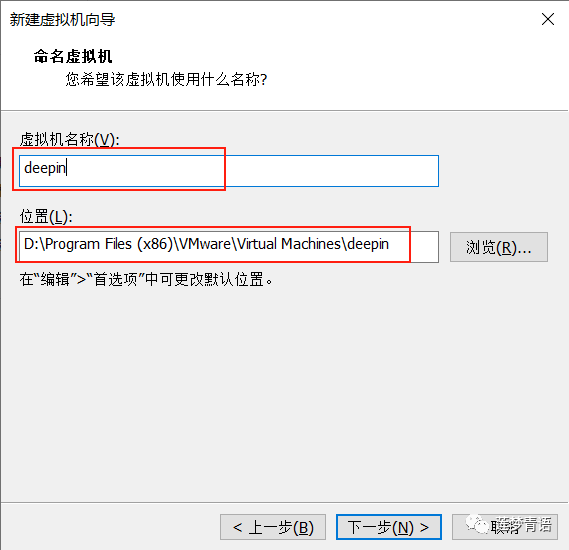
6、根据自身需求设置磁盘容量大小,点击下一步。
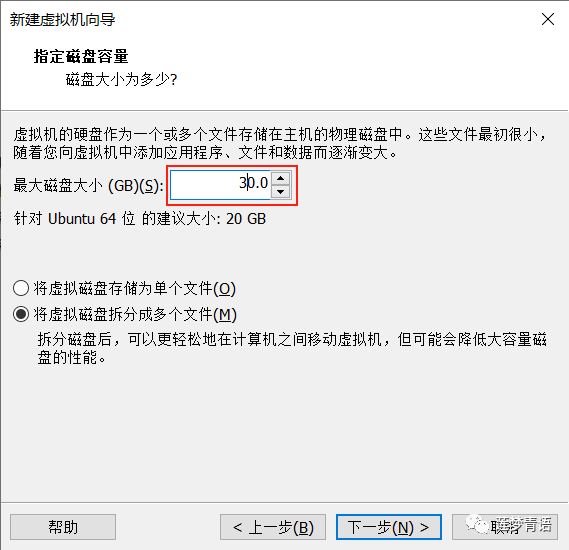
7、点击自定义硬件。
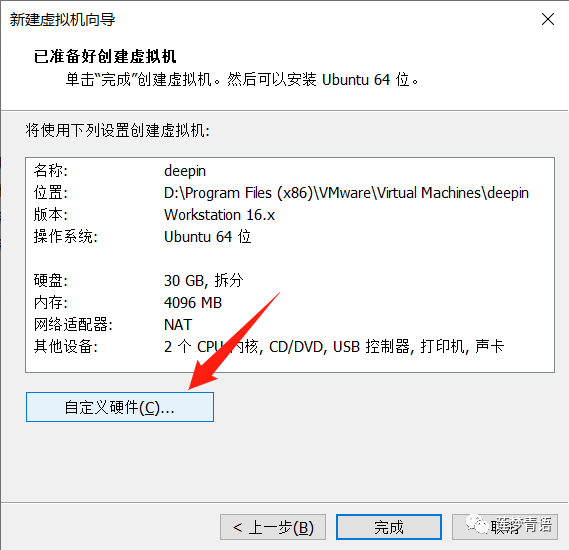
8、在新CD/DVD处,选择使用IOS映像文件,点击“浏览”选择Deepin镜像。
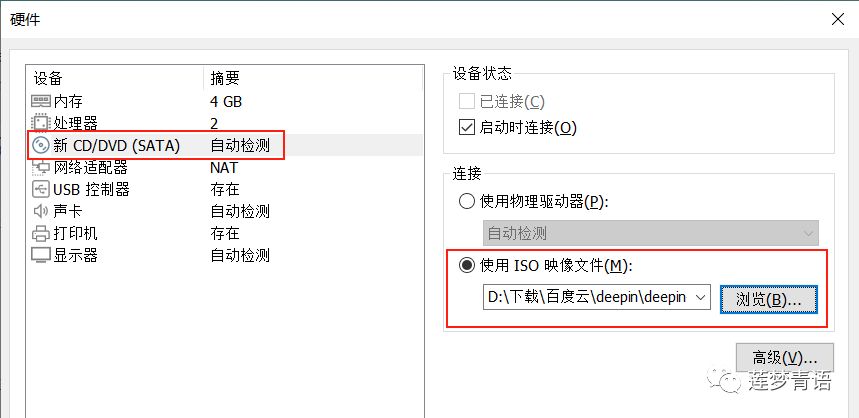
9、点击USB控制器,点击“移除”,移除掉USB控制器。
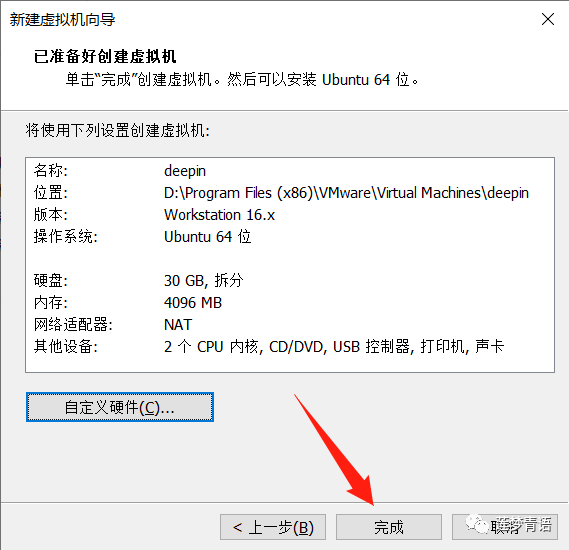
三、安装Deepin
1、选中命名的虚拟机Deepin,点击开启此虚拟机。
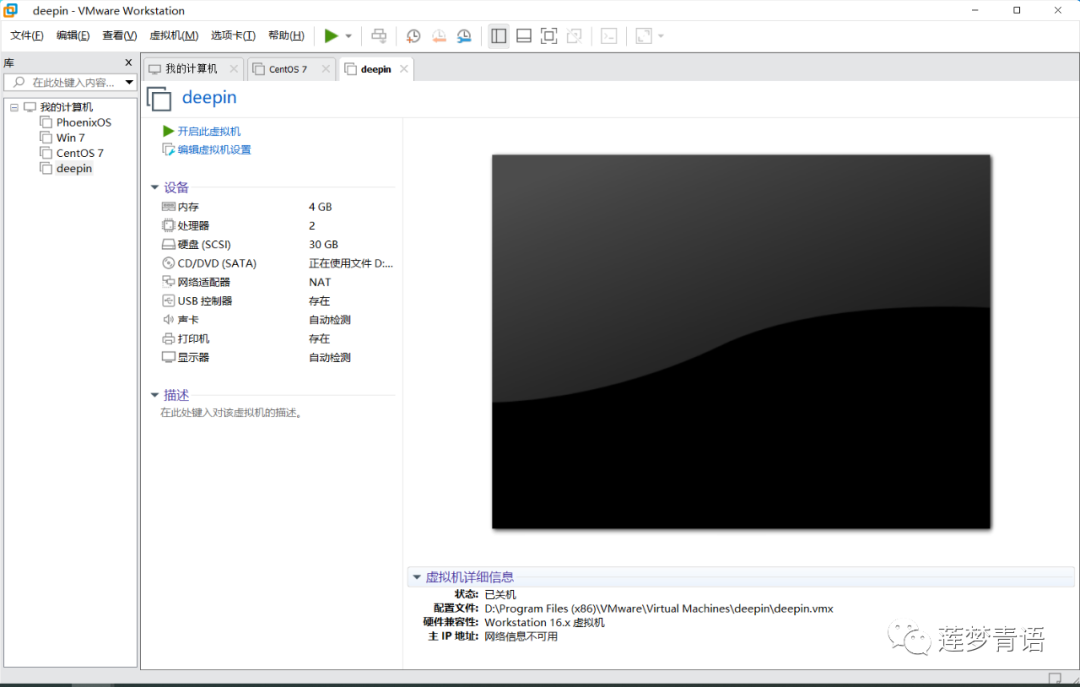
2、用键盘的方向键选择“Install Deepin”,然后回车
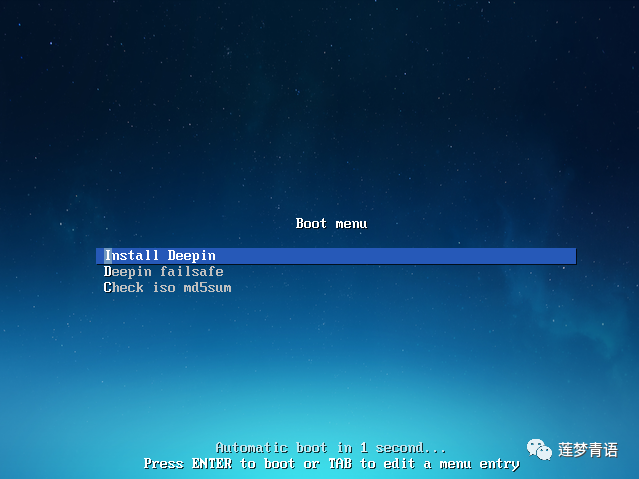
3、选择简体中文,点击下一步。
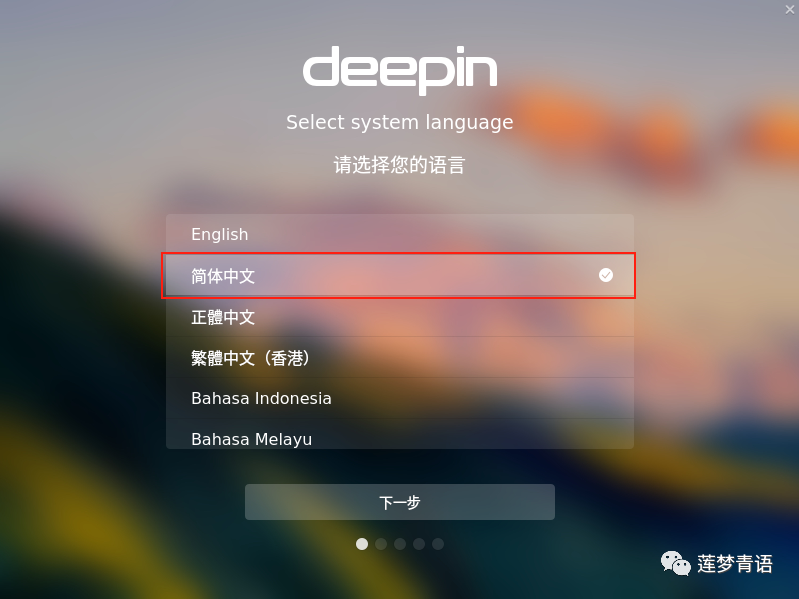
4、点击继续安装。
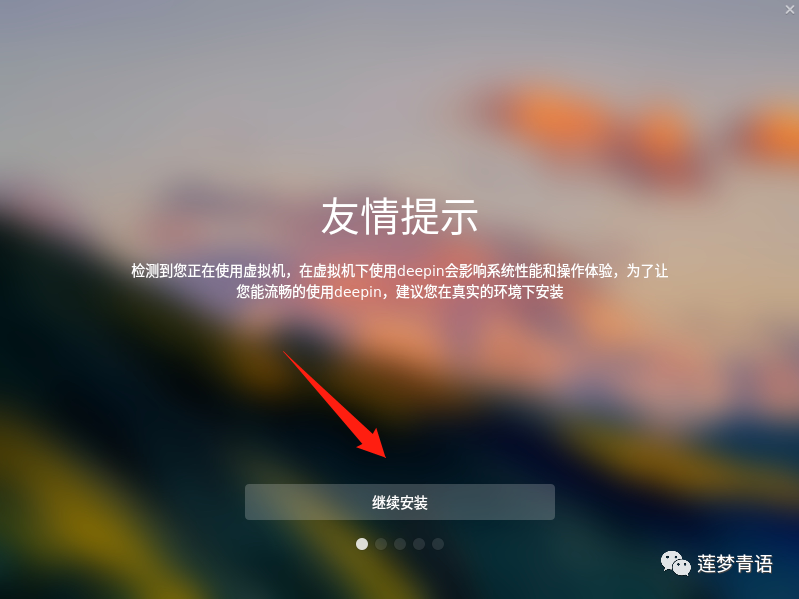
5、设置用户名及用户密码
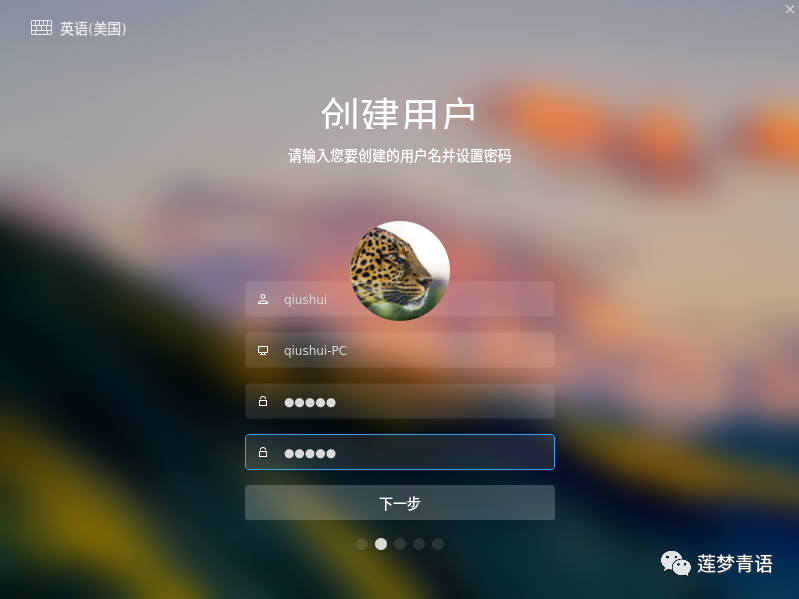
6、时区选择上海,点击下一步。

7、选择全盘安装,点击硬盘,点击开始安装。
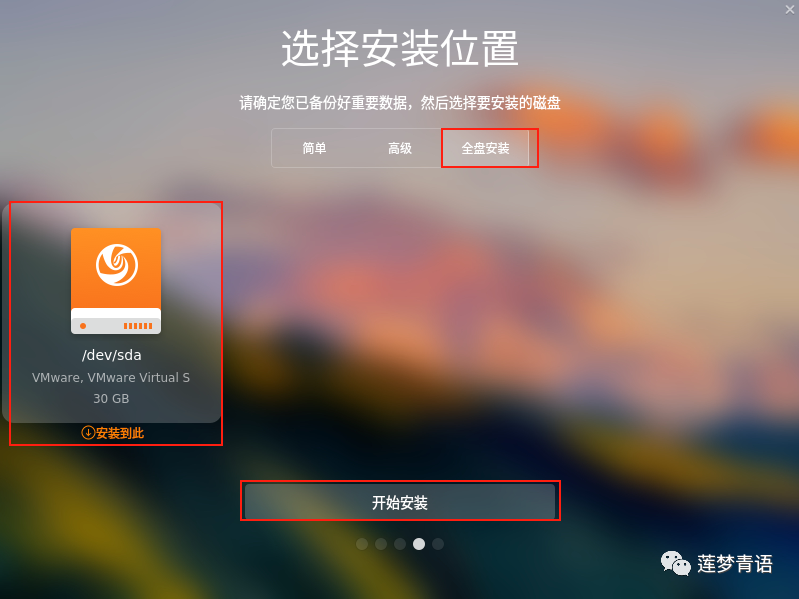
8、点击继续安装
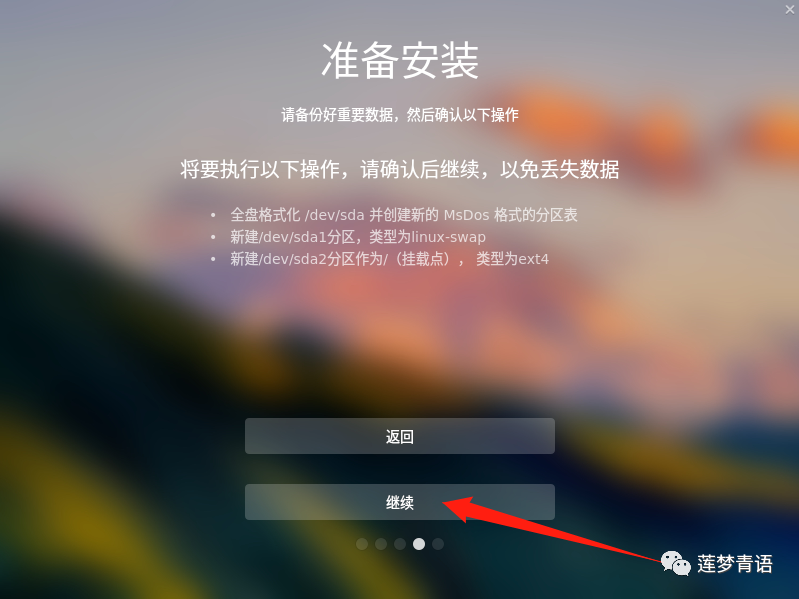
9、正在安装,稍等一杯咖啡的时间
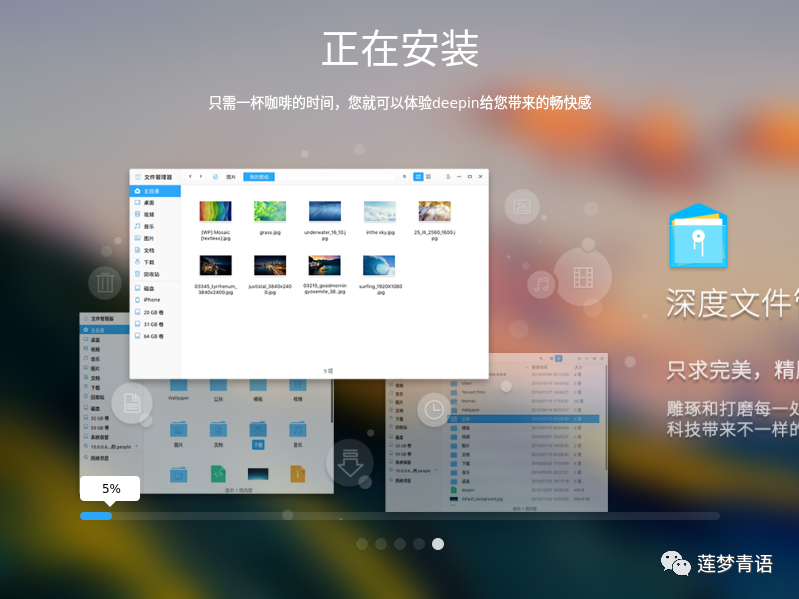
10、安装成功,打开界面如下: